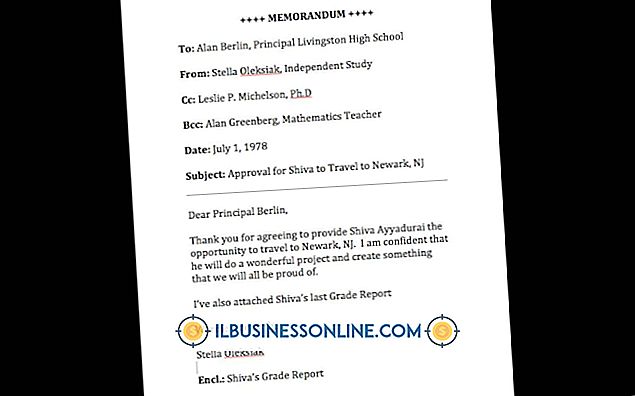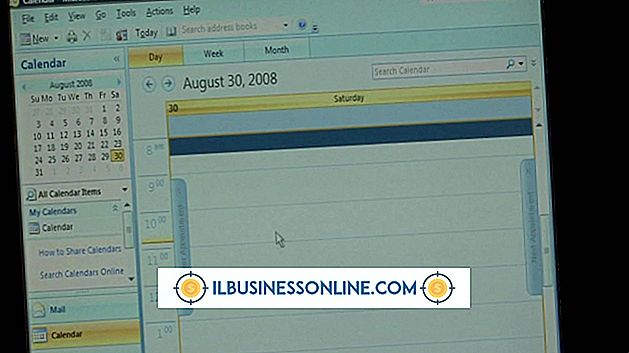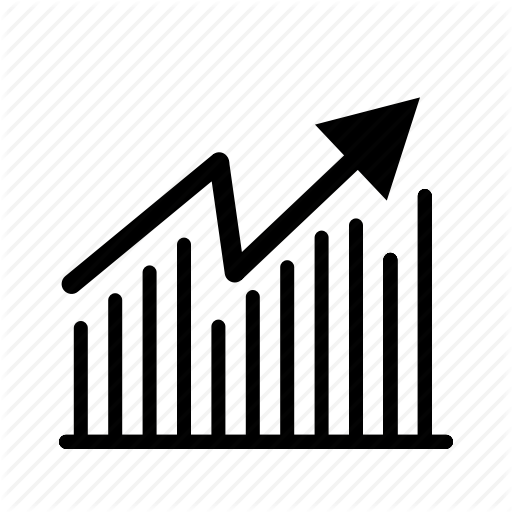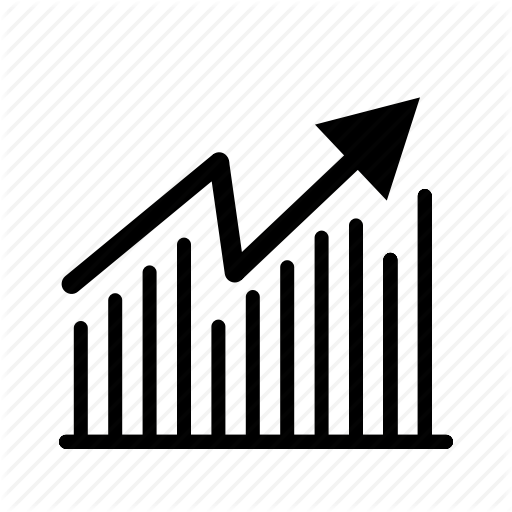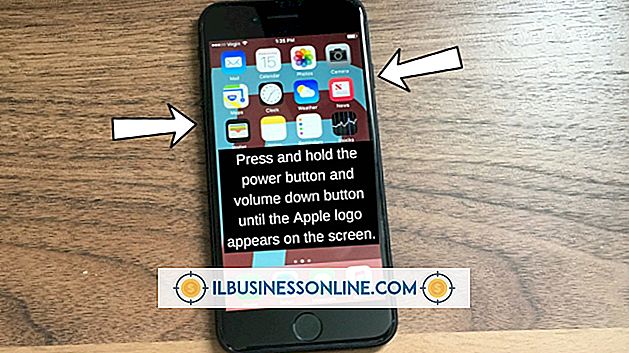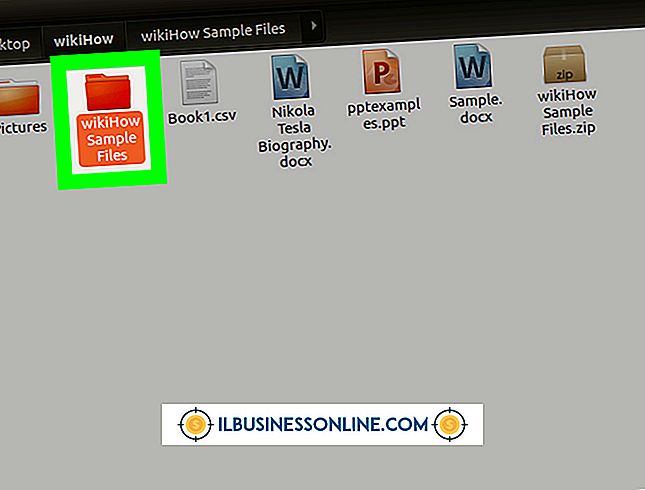Mac'e Resimler Nasıl Yüklenir

Yaklaşan bir reklam kampanyası için fotoğraf çektiğiniz veya yakın tarihli bir şirket etkinliğinde bazı fotoğraflar çektiğinizde, şimdi bunları kaydetmek ve düzenlemek için bu resimleri kameranızdan bilgisayarınıza taşıma zamanı. Şirketinizde Mac bilgisayar varsa, iPhoto veya Image Capture araçlarını kullanarak kameranızdan, akıllı telefonunuzdan veya diğer fotoğraf çeken cihazlardan fotoğraf aktarabilirsiniz; Her ikisi de yerel Mac uygulamaları.
Görüntü yakalama
1.
Cihazla birlikte verilen kabloyu kullanarak kameranızı veya akıllı telefonunuzu Mac'inize bağlayın. Alternatif olarak, cihazınızda çıkarılabilir bir SD kart varsa, çıkarın ve varsa, Mac'inizdeki SD kart yuvasına takın. Tüm Mac'lerde bir SD kart yuvası yoktur.
2.
Kameranızı veya akıllı telefonunuzu açın ve fotoğrafları aktarılmasına izin veren moda ayarlayın. Fotoğrafları aktarmak üzere nasıl ayarlanacağına ilişkin detaylar için cihazınızla birlikte verilen belgelere bakın.
3.
Mac'inizdeki “Uygulamalar” klasörünü açın ve “Image Capture” ı tıklayın.
4.
Image Capture'da bulunan Cihazlar başlığı altındaki kamera veya akıllı telefonunuzun adını tıklayın.
5.
Bilgisayarınızda resimlerinizi yüklemek istediğiniz konumu seçin.
6.
Fotoğrafları Mac'inize kopyaladıktan sonra fotoğraf makinenizden silmek istiyorsanız “İndirdikten sonra kameradan öğeleri sil” onay kutusunu tıklayın.
7.
Resimlerinizi aktarmak için “Tümünü İndir” düğmesine tıklayın. Tüm resimler kopyalandıktan sonra, kameranızın veya akıllı telefonunuzun yanındaki Cihazlar başlığı altındaki “Çıkart” simgesini tıklayın. Cihazınızı çıkarın veya SD kartı Mac'in SD kart yuvasından çıkarın.
iPhoto
1.
Kameranızı veya akıllı telefonunuzu Mac'inize bağlayın veya varsa SD kartınızı Mac'in SD kart yuvasına takın.
2.
Kameranızı veya akıllı telefonunuzu açın ve fotoğrafları aktarılmasına izin veren moda ayarlayın. Daha fazla bilgi için cihazınızla birlikte verilen belgelere bakın.
3.
İPhoto’yu Uygulamalar klasöründen veya Dock’tan başlatın.
4.
İPhoto'daki Cihazlar başlığı altındaki kamera veya akıllı telefonunuzun adını tıklayın.
5.
İlgili alanlara fotoğraflarınız için bir etkinlik adı ve açıklaması girin.
6.
Tüm resimlerinizi Mac'inize aktarmak için “Tümünü İçe Aktar” düğmesini tıklayın. Resimlerinizden yalnızca bazılarını Mac'e kopyalamak istiyorsanız, bu resimleri ve ardından “Seçileni İçe Aktar” düğmesini tıklayın.
7.
Resimleri Mac'inize kopyaladıktan sonra cihazınızdan kaldırmak isteyip istemediğiniz sorulduğunda “Fotoğrafları Sil” e tıklayın. Resimlerin bir kopyasını cihazınızda bırakmak istiyorsanız “Fotoğrafları Sakla” düğmesine tıklayın.
8.
Cihazlar başlığı altındaki kameranızın veya akıllı telefonunuzun yanındaki “Çıkar” simgesini tıklayın. Cihazınızı çıkarın veya SD kartı Mac'in SD kart yuvasından çıkarın.